Como tornar o Google Maps padrão no iPhone
Google Google Maps Herói / / May 15, 2022

Última atualização em
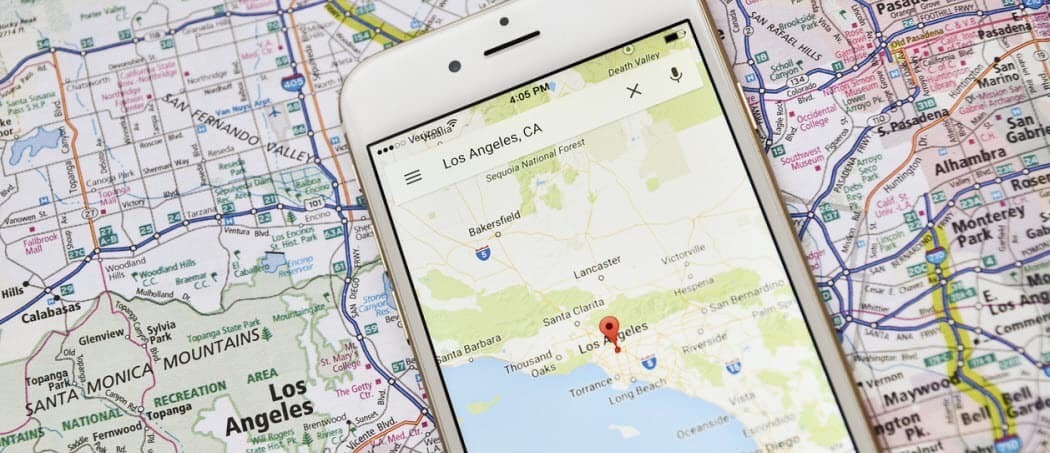
Embora não haja uma maneira oficial de tornar o Google Maps o padrão no iPhone, há uma solução alternativa. Este guia explicará o que fazer.
Se você estiver usando um iPhone, provavelmente está acostumado a usar os próprios aplicativos da Apple para serviços comuns. Isso não significa que você precisa – outras alternativas estão disponíveis.
Por exemplo, se você está acostumado a usar o Google Maps, pode preferir usar esse aplicativo em vez do Apple Maps. Existe uma maneira de fazer isso no iPhone (mas apenas se você souber).
Se você quiser saber como tornar o Google Maps o padrão no iPhone, siga nosso guia abaixo.
Como faço para alterar meu aplicativo de mapa padrão no iPhone?
No momento, não é tecnicamente possível definir o Google Maps (ou outro aplicativo de mapa) como o aplicativo de mapeamento padrão para iPhone. Se você tentar abrir um link de mapa em outro lugar, sempre verá o Apple Maps aberto.
Há uma solução alternativa, no entanto, você pode usar os aplicativos do Google para abrir links de mapas via Gmail. Isso envolve a instalação do Google Chrome, Google Maps e Gmail no seu dispositivo. Em seguida, você precisa configurar os aplicativos para trabalharem juntos.
O que você precisa para tornar o Google Maps padrão no iPhone
Se você deseja tornar o Google Maps o padrão no iPhone, não é tão simples quanto baixar o Google Maps e alterar uma configuração. Infelizmente, você precisa instalar alguns outros aplicativos e alterar algumas outras configurações para que isso funcione.
Se você quiser tornar o Google Maps o padrão no iPhone:
- Faça do Google Chrome o navegador padrão.
- Faça do Gmail o aplicativo de e-mail padrão.
- Defina as configurações do Gmail como padrão para usar o Google Maps.
- Envie links do Google Maps para sua conta do Gmail e abra-os no Gmail.
Quando você envia URLs do Google Maps para sua conta do Gmail e clica no link no aplicativo do Gmail, o padrão é abrir o Google Maps, não o Apple Maps. Esta é a única solução conhecida para tornar o Google Maps o padrão em um iPhone.
Torne o Chrome o navegador da Web padrão
Não importa em qual ordem você torna os aplicativos do Google o padrão, mas aqui vamos começar com o navegador da web. Certifique-se de ter instalado o Google Chrome na loja de aplicativos primeiro.
Para tornar o Google Chrome o navegador da Web padrão no iPhone, siga estas etapas:
- Aberto Definições.
- Role para baixo sua lista de aplicativos e toque em cromada.
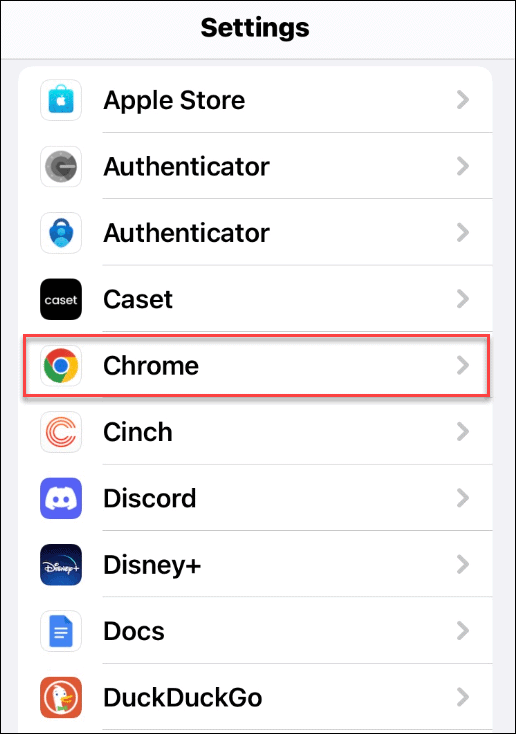
- Toque Aplicativo de navegador padrão na tela a seguir.
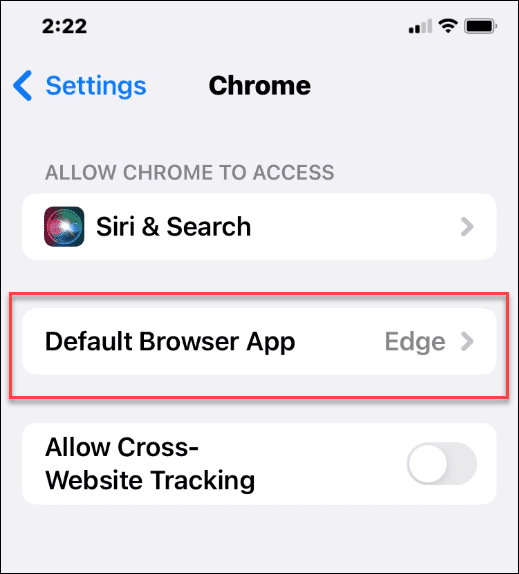
- Na lista de navegadores instalados, toque em cromada.
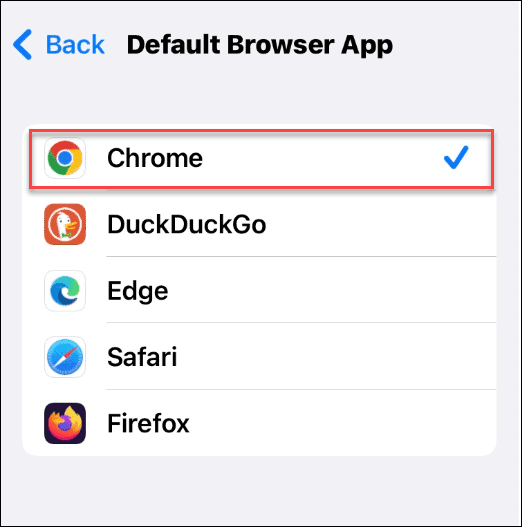
Tornar o Gmail padrão no iPhone
Outra etapa que você precisa seguir é definir o Gmail como o aplicativo de e-mail padrão no seu iPhone. Novamente, verifique se você instalou o Gmail na App Store primeiro.
Para tornar o Gmail o aplicativo de e-mail padrão no iPhone, siga estas etapas:
- Aberto Definições.
- Role para baixo sua lista de aplicativos e toque em Gmail.
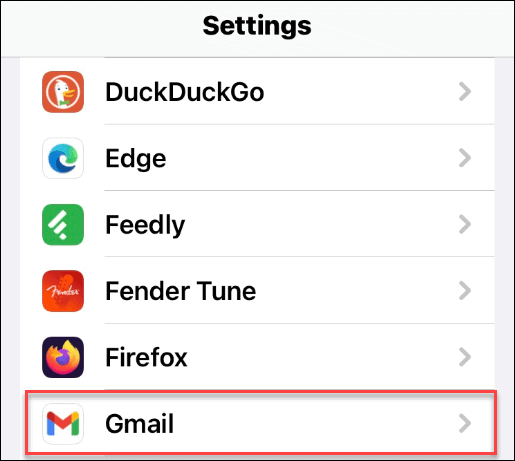
- Toque em Aplicativo de e-mail padrão opção na próxima tela.
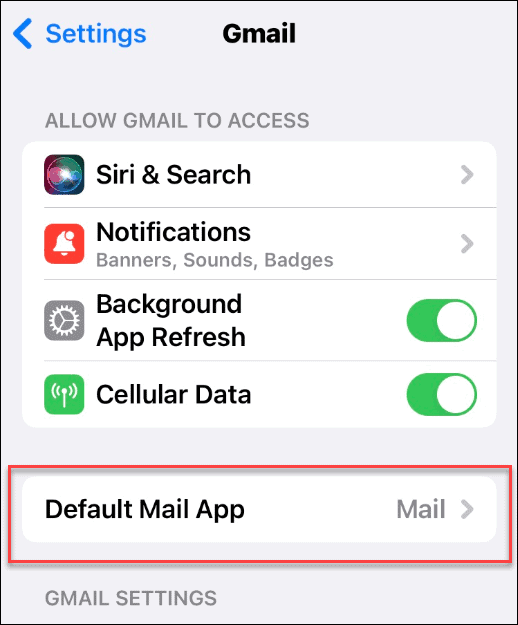
- Toque Gmail da sua lista de aplicativos de e-mail instalados para selecioná-lo.
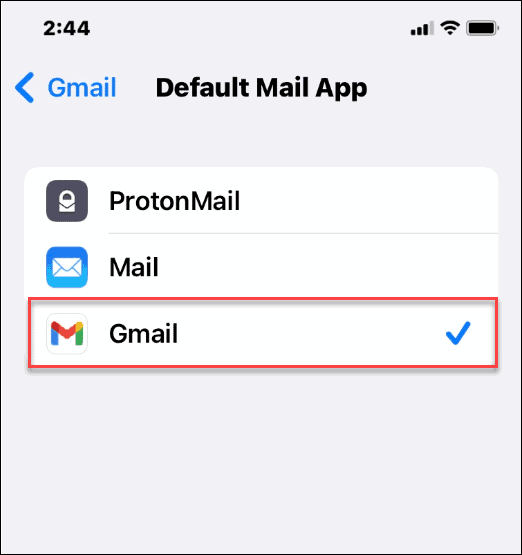
Configurando o Gmail no iPhone para usar o Google Maps
Você também precisa definir algumas configurações no Gmail antes de continuar.
Para definir o Gmail como e-mail padrão no iPhone, faça o seguinte:
- Abra o aplicativo Gmail e toque no ícone de menu no canto superior esquerdo da tela.
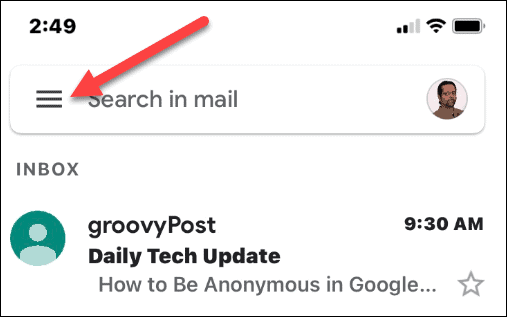
- Role para baixo até a parte inferior do menu e toque em Definições.
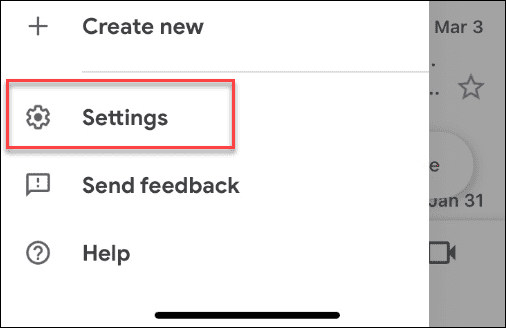
- Na tela Configurações, toque no Aplicativos padrão opção.
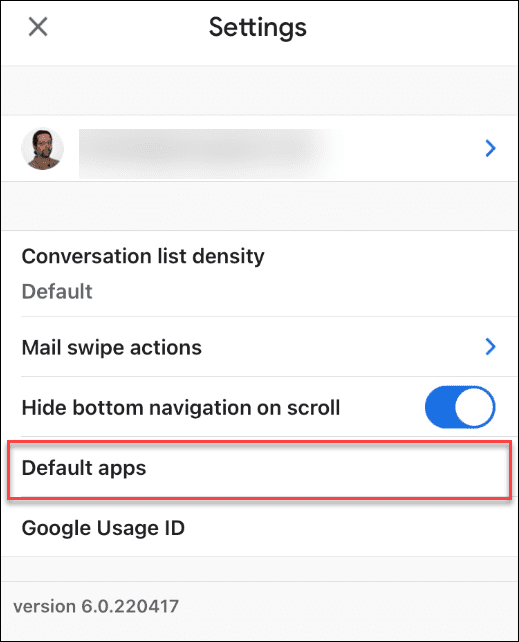
- Debaixo de Navegue a partir da sua localização e a Navegue entre o local seções, toque para selecionar Google Maps.
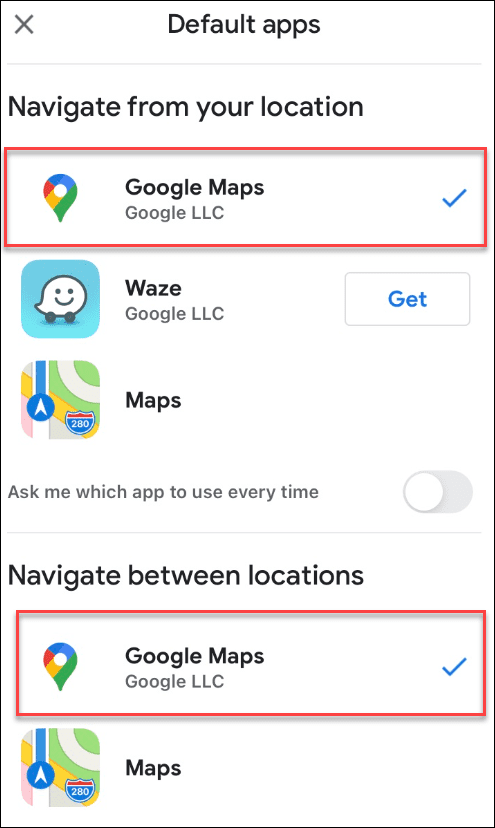
É isso. Quando um link ou endereço aparecer no seu Gmail, ele perguntará com qual aplicativo você deseja abri-lo. Certifique-se de selecionar o interruptor na parte inferior para que ele não pergunte sempre.

Depois disso, os endereços que você selecionar no Gmail serão abertos perfeitamente no Google Maps no seu iPhone ou iPad.
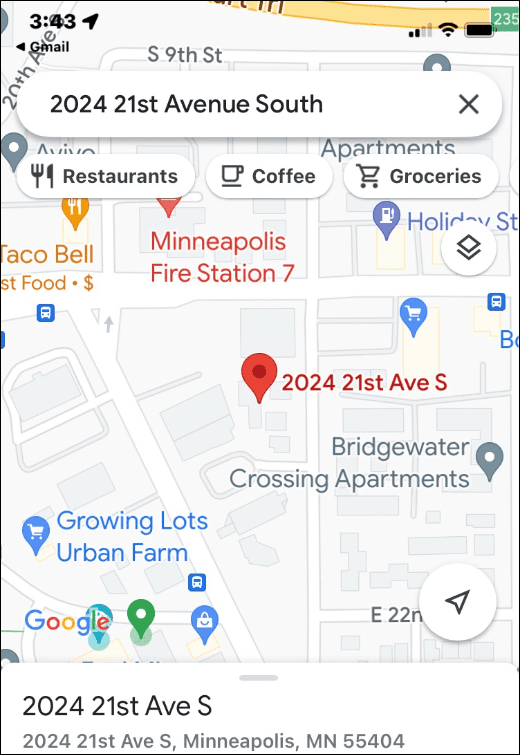
Usando o Google Maps
Este não é um método infalível, mas usando as etapas acima, você pode definir o Google Maps como padrão no iPhone. Se você quiser usá-lo, certifique-se de enviar ou compartilhar URLs do Google Maps para sua conta do Gmail para que você possa abri-los rapidamente dessa maneira.
Novamente, não é perfeito, e haverá momentos em que o Apple Maps ainda será aberto, dependendo do aplicativo que você usa. No entanto, se você usa os aplicativos do Google como padrão, os aplicativos devem funcionar um com o outro para fornecer uma experiência próxima. Felizmente, a Apple permitirá um método adequado para definir o Google Maps como padrão em uma atualização futura.
Para saber mais sobre o Google Maps, leia como calibrar o Google Maps para uma experiência melhorada no seu telefone. Depois de calibrar seus mapas, confira usando Coordenadas GPS no Google Maps. Depois disso, aprenda a usar seu Linha do tempo do Google Maps como diário de viagem.
Como encontrar sua chave de produto do Windows 11
Se você precisar transferir sua chave de produto do Windows 11 ou apenas precisar fazer uma instalação limpa do sistema operacional,...
Como limpar o cache, cookies e histórico de navegação do Google Chrome
O Chrome faz um excelente trabalho ao armazenar seu histórico de navegação, cache e cookies para otimizar o desempenho do seu navegador online. O dela é como...
Correspondência de preços na loja: como obter preços on-line ao fazer compras na loja
Comprar na loja não significa que você tem que pagar preços mais altos. Graças às garantias de correspondência de preços, você pode obter descontos on-line enquanto faz compras em...
Como presentear uma assinatura Disney Plus com um cartão-presente digital
Se você está gostando do Disney Plus e deseja compartilhá-lo com outras pessoas, veja como comprar uma assinatura do Disney+ Gift para...



